「テレワークすることになったけど、自宅のノートPCだと画面が小さくて作業しにくい」
「2万円台でフルHDのモバイルモニターが欲しい」
この記事はそんな方に向けて書いています。
はじめに
2020年4月。新型コロナウィルスの影響で、テレワークを実施することになりました。
15.6インチのフルHDモニターを探していたところ、本製品「JN-MD-IPS1562FHDR」を発見!
今回は迷っている時間がないので購入することにしました。
それではレビューに参ります!
JN-MD-IPS1562FHDR 開封
パケージ
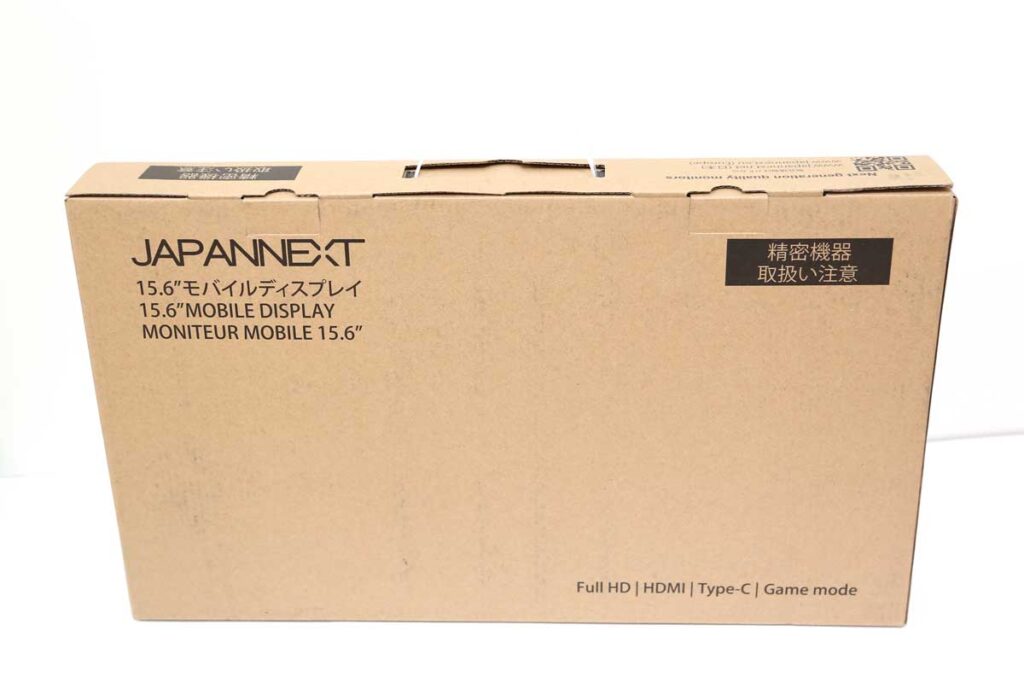
綺麗に飾った外箱ではありませんが、必要十分です。


- スマートケース(装着済み) × 1
- MINI HDMI to HDMIケーブル(出力用) × 1
- USB Type-C Type-Cケーブル (出力&給電用) × 1
- USB Type-C Type-Aケーブル (給電用) × 1
- 保証書 × 1
- 取扱説明書 × 1
付属品に電源アダプタが入っていません。
HDMI接続をする場合は、パソコンのUSBポートから給電するか、モバイルバッテリー、又は別途アダプタの用意が必要となります。(5V/2A以上の外部電源)
外観
それでは、「JN-MD-IPS1562FHDR」の外観を見ていきましょう。
右側に電源用のUSB(Type-C)、左側に入出力ポートがついています。
インターフェース紹介
画像調整メニュー
右側パネルの調整ツマミ(ジョグダイアル)を押し下げると設定画面が表示されます。
この調整ツマミに角が立っているため、調整するには少し指先が痛いのです。
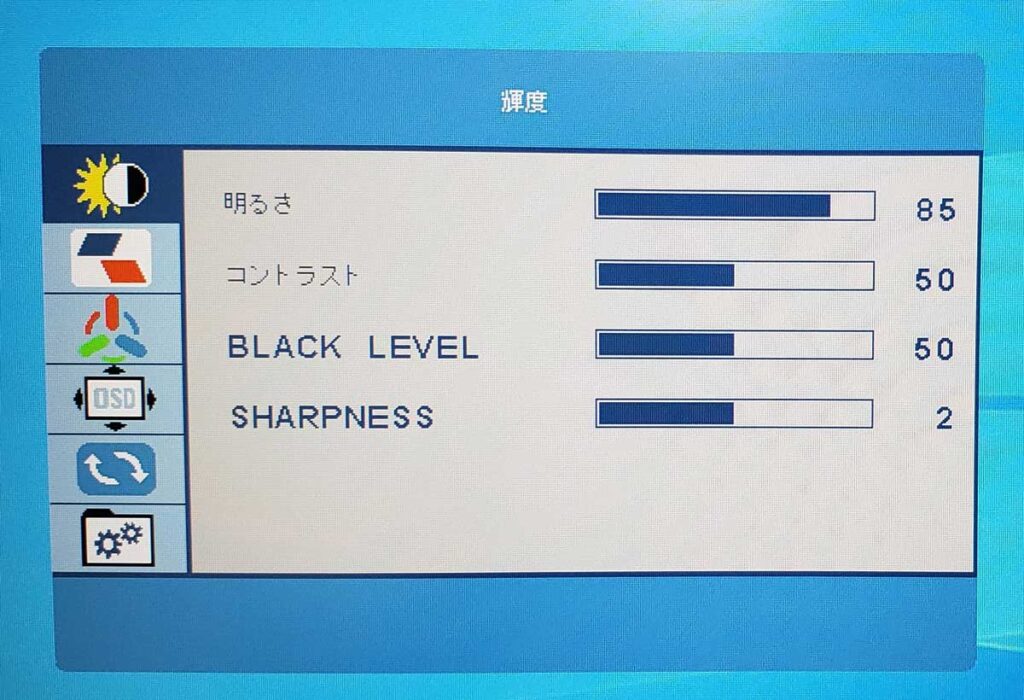
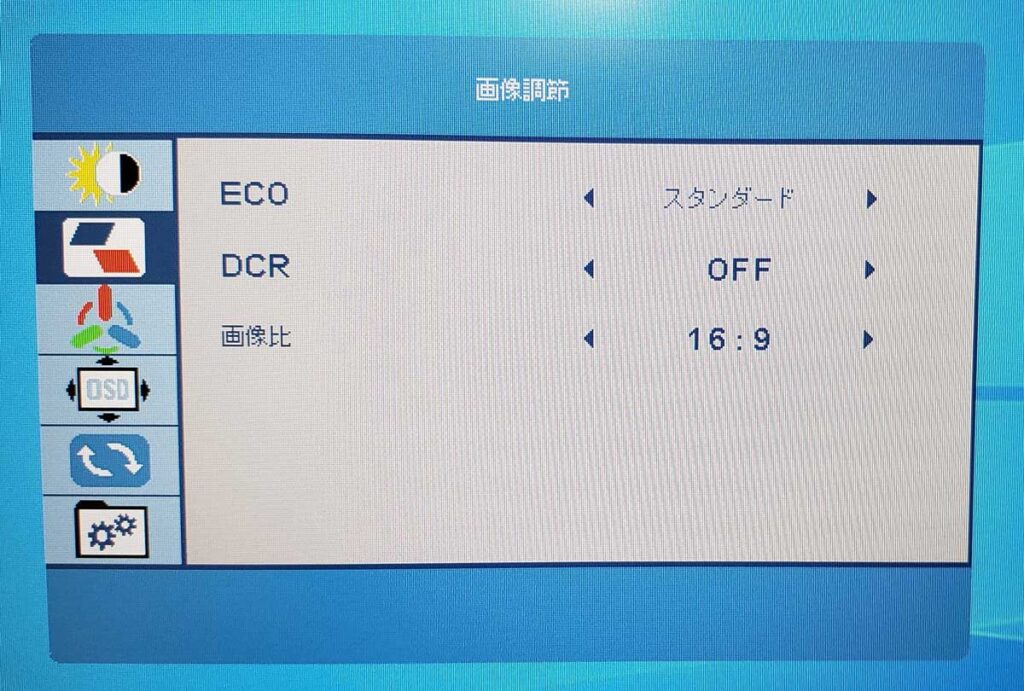
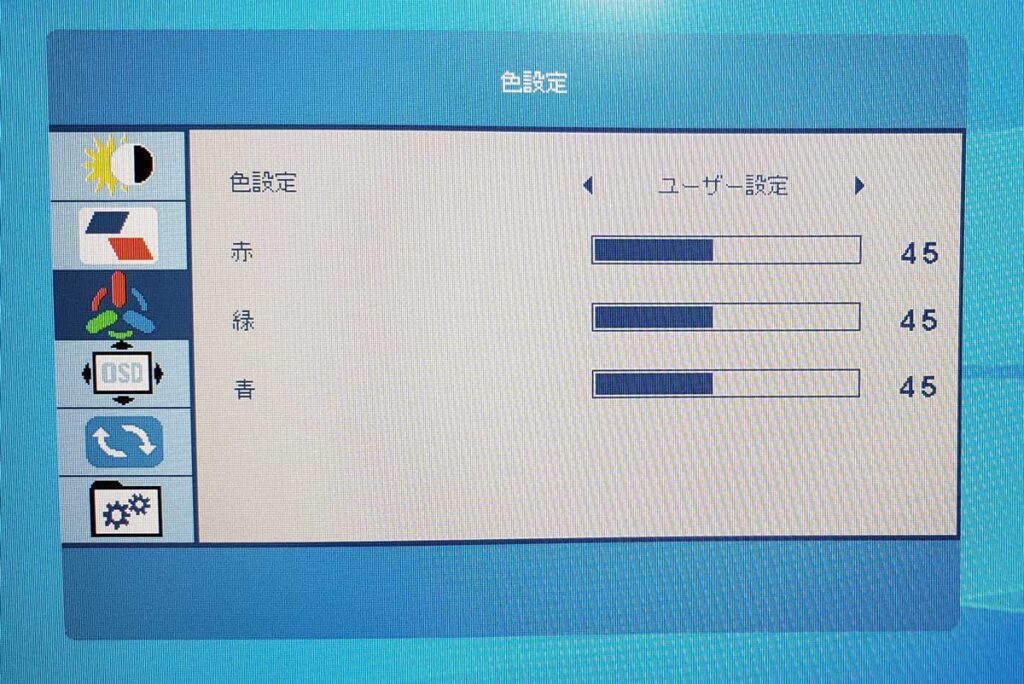
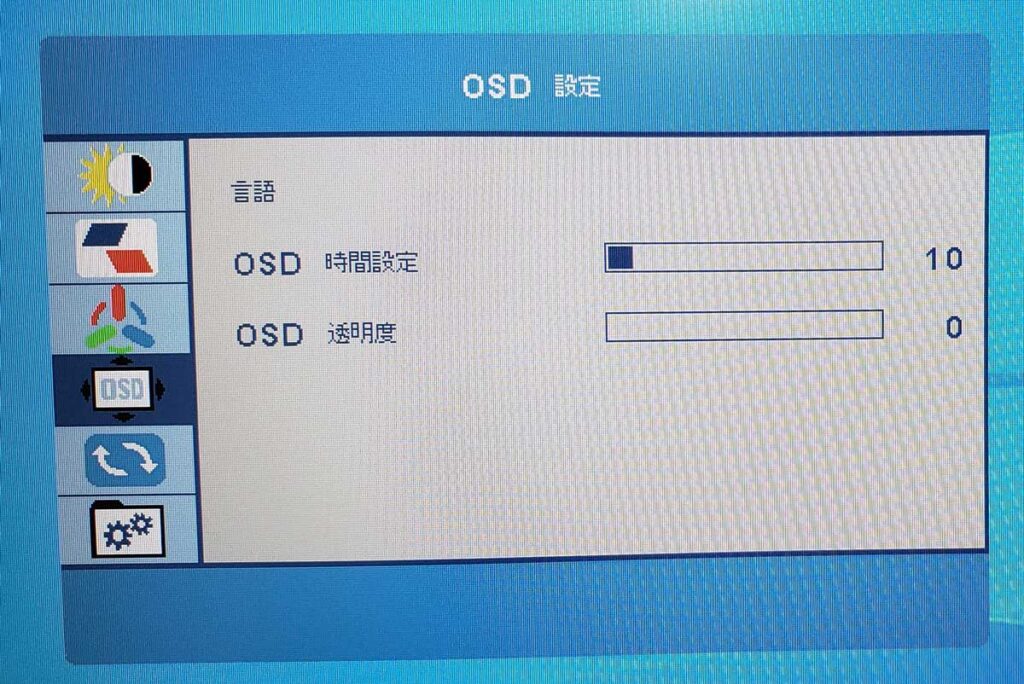
ディスプレイの使用感
画面の表面は、非光沢(ノングレア)のディスプレイ。
さすがIPSパネルのため、視野角は広いです。
斜めから見ても輝度や色の変化が少なく、視認性が確保できています。
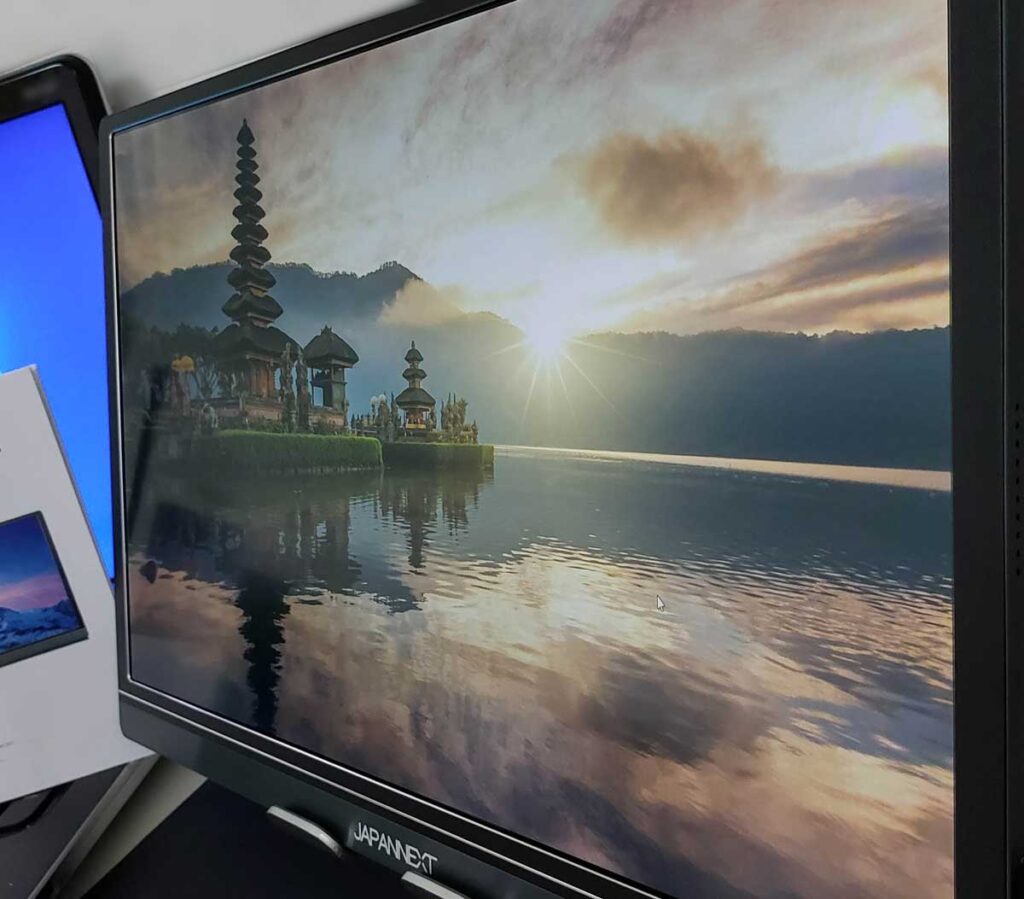
JN-MD-IPS1562FHDRとLepow Z1比較
以前レビューした「Lepow Z1」と外観はほとんど同じ製品でした。正面だけ見ると、メーカーのロゴ以外に見分けがつきません。

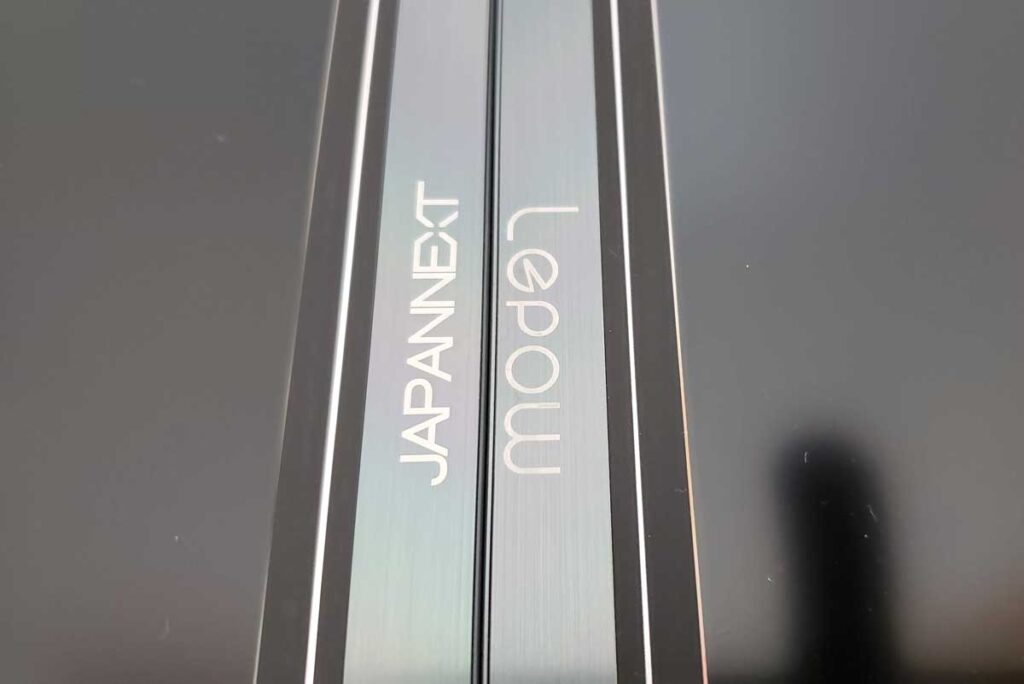

背面のパネルは、色味が少し異なります。
Q&A(よくある質問)
Nintendo Switchを接続できますか?
Nintendo Switch(ニンテンドースイッチ)とJN-MD-IPS1562FHDRをUSB-C接続すると、15.6インチの大画面でSwitchのゲームを楽しむことができます。
左右にスピーカーが付いているおかげで、Switch本体で遊んでいるときよりも音場が広がり、ゲームの臨場感を楽しめます。
※Switchで遊ぶ場合は、JN-MD-IPS1562FHDRを電源に接続して利用します。
付属のカバーは、縦置き用のスタンドとしても使える?
実際に縦置きスタンドとして利用できるか試してみました。

写真の通り、縦置きは可能です。しかし、残念ながらおすすめはできません。
ディスプレイ裏面に接するマグネットの付きが弱く、モニターが倒れる危険があります。
この写真の状態でも、ちょっとエアコンの風が当たったくらいで前に倒れそうなほど。
おすすめの縦置きスタンドはある?
右側には電源供給のUSB-Cケーブル、左側にはミニHDMIケーブル用の端子があります。
そのため、ケーブルが干渉しないようスタンドの下に余裕があると便利でしょう。
10インチ以上のタブレットスタンドを検討した結果、縦置き用スタンドとしてこちらのタブレット用スタンド(Lomicall)を使用することにしました。

モバイルモニター(縦置き)のスタンドとして利用する場合は、以下の点をチェックしましょう。
- 見やすい角度に調整した際に、安定したバランスを維持できるか
- モニターの下にケーブルを通すスペースがあるか
- 「持ち運び重視」か「据え置き重視」かで選ぶ
手元にあるHDMIケーブルは使えるの?
手持ちのHDMIケーブル(タイプA)をJN-MD-IPS1562FHDRで利用する場合は、変換アダプタを利用することで活用できます。
今回、変換アダプタ「HORIC HDMI ミニ 変換アダプタ 」も648円にて購入しました。手持ちのHDMIケーブルも問題なく利用できています。
miniHDMIケーブルでの接続時に、左側のUSB-C端子から電源供給できる?
はい。miniHDMIで縦置きディスプレイとして利用する際は、左側のUSB-C端子とminiHDMI端子から接続して利用できます。

ただし、この接続方法でパソコンを再起動をすると「省電力モード」に戻ってしまいます。前回設定した内容が反映されず、明るさが「30」になり暗い表示になってしまうのです。
そのため、右側の電源用USB-Cから給電することをおすすめします。
持ち運び時に注意することは?
マグネット式のカバーケースから、モバイルモニターを落とさないことです。
カバーの磁力は、それほど強力ではありません。持ち運ぶ時に、ケースの横からモニターが落ちないように気を付けましょう。
モニターはキャリーケースに入る?
問題ないでしょう。ケーブル類も忘れずに。

さいごに
2008年に米国ユタ大学において、デュアルモニターを利用した際の「生産性の変化」について調査を行いました。
それによると、デュアルモニターで年間56日分が節約できるとの結果に。
17インチのシングルスクリーンから 19 インチのデュアルモニタに変えると、生産性が向上し、1 人の従業員の1 年間の労働時間において、56 日分の時間が節約できます。
「 モニタのサイズと縦横比の生産性についての調査 2008年」
このことから、「サブモニターはあったら便利かも」という感覚のレベルではないことがわかります。
現在、2万円台の価格でフルHD (1920×1080)のモバイルモニターが数多く販売されています。
この製品のポイントは何より、日本のメーカー保証が1年間ついている事でしょう。
この記事がモバイルモニターを検討している方の参考になれば幸いです。










